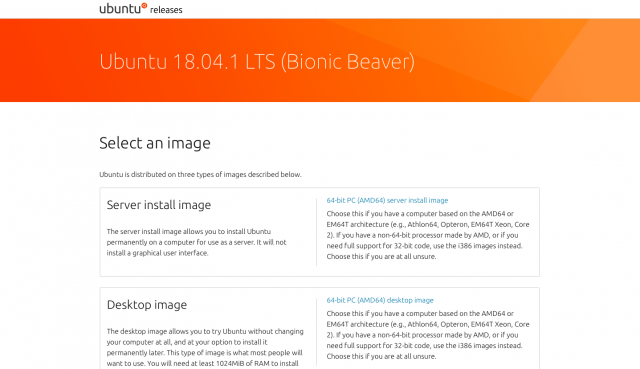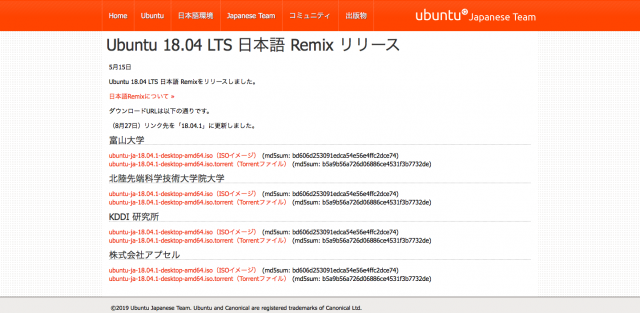みなさんこんにちは!
Ubuntuの仮想環境を構築しようと思った時みなさんはどんな方法を思いつきますか?
今日はそんな仮想環境を構築するためのツールの一つであるVmwareについて
・仮想環境とは?
・VMwareとは?
・VMwareのメリットデメリット
・導入するべきUbuntuのバージョン
という基礎から詳しい内容まで説明していきます。
Ubuntuの仮想環境作りたいけどどのバージョン使えば良いかわからないし、VMwareとはなにか良くわかってないという人がいたら是非参考にしていただければ幸いです!
仮想環境とは
まず先ほどから仮想環境とという言葉が度々でてきていますが、先にしっかりこの仮想環境とは何か、仮想環境を作る理由ということを理解しておきましょう!
仮想環境とは仮想的に作り出されたバーチャルな環境のことを指しています。
ハードウェアを構成している、CPUやメモリなどと理論的に分離や統合をすることで実現できます。
仮想環境を構築するメリットとしては、
・一台のマシンやサーバで複数のOSを利用できる
・複数人で開発するとき、開発環境を統一できる
・新しいマシンをかうコストがかからない
などがあります。
このような、仮想環境を構築するツールに代表的なもので、
・VirtualBox
・Vmware
・KVM
などがあり、それぞれにメリットデメリットがありますが、本日はこのVmwareにフォーカスして説明していきます!
VMwareとは
VMwareとは先ほど挙げた通り仮想環境を構築するツールのことを指します。
VMwareにはFasionとWorkstationがある
一言にVmwareと呼んでいますが、実はVMwareの中にもさらに種類があり次に大きな枠で見ると、
・VMware Workstation
・VMware Fasion
があります。
VMware Workstationは一番スタンダードなVMwareですがホストOSにMac対応されていません。
VMware FasionはMac版のVMwareという認識で大丈夫でしょう。
正確には違いは他にもありますが、現段階ではそのような認識で十分でしょう。
また、
・VMware Player
というものもありこちらはVMware Workstationが有料なのに対し、無償版のVMwareです。しかし、ホストOSはWindowsのみの対応です。
つまり、ホストOSとしてMacを使っている方は、Fasionしか選択肢がないということですね。
VMwareのメリット
VMwareのメリットはなんといっても安定のサポートに加え安定した動作です。
また、サーバをファイル感覚で扱えることなどもありますが基本的には有料なので動作がしっかりしていることがありがたいですね。
VirtualBoxなどは無料ですが、動作が安定していなかったりところどころ欠陥があったりすることが多いです。
VMwareのデメリット
VMwareのデメリットは何と言っても有料であることでしょう。
VMware Playerについては無料で体験できますが、ホストOSがWindowsにしか対応していません。
なのでMacを使っている方は有料版のFasionを使うしかないです。
しかもその値段1万円前後といい値段しますので、無料のVirtualBoxの利用を検討する人も多いですね。
安定性をとるか、コストをとるかですね。
とはいってもVirtualBoxも使えないレベルでバグがあるなどということはありません。
Ubuntuを導入するなら18.04LTS
さて、VMwareとは何か、その良し悪しが分かったところで導入するべきUbuntuのバージョンを考えて見ましょう。
導入の検討には16系や17系、18系の3つが考えられると思いますが基本的には18.04LTSの導入をオススメしています。
なぜ18.04LTS?
なぜ18.04LTSかということですが、それは最新の安定板だからです。
最新バージョンは18.10ですが、安定板であるLTSの方がよいので一つバージョンをさげて18.04LTSですね。
なぜLTSにするべきなのかは以下の記事に書いているので気になる方はみてみてください。

また、16系など他のバージョンにもLTSはありますがサポートがあと少しで切れるのであまりおすすめできません。
どうしても16系や17系などでしか動かないアプリケーションがあるなどの場合は、検討する余地はありますが、基本的には18.04LTSの一択ですね。
18.04LTS一択の根拠についてもっと詳しく知りたい方は以下の記事を参考にしてください。

isoをダウンロードしよう
さて、導入するべきUbuntuのバージョンがわかったところで実際にダウンロード先を紹介しておきます。
以下のサイトより、Desktop imageとなっているものを選んでおけば良いでしょう。
また、こちらは英語版のものですが日本語対応されたUbuntuが良い!という方は以下からダウンロードしましょう。
まとめ
いかがでしたでしょうか!
VMwareとは何か、どんな種類があるのかということや、
Ubuntu18.04LTS入れる訳ということを説明してきました。
MacでVMwareを使う場合はお金を払うしかないですが、動作も安定していて使いやすいのでぜひ検討してみてください!
それでは!!